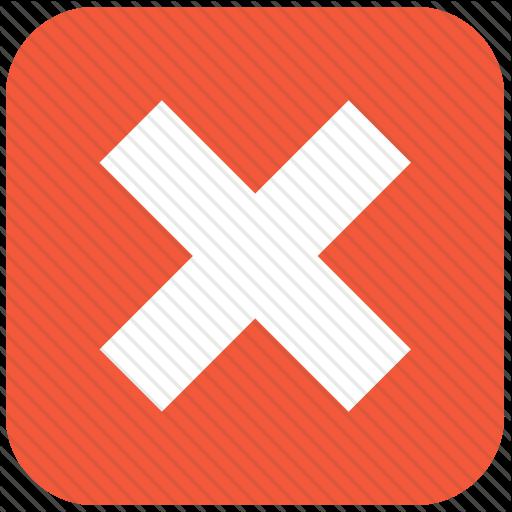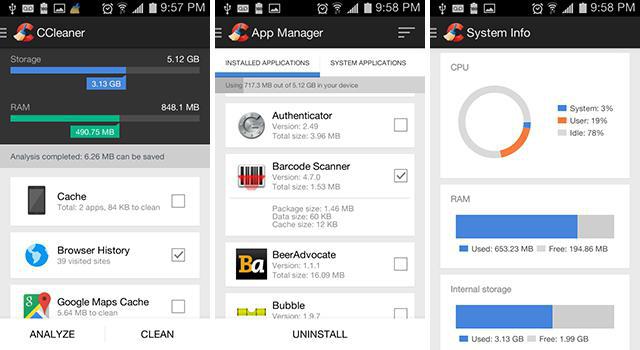Как да изчистите кеша в "Yandex": инструкции за начинаещи потребители
Днес можете да се срещнете в интернетпотребители, които не знаят как да изчистят кеша в Yandex или например "бисквитки". В действителност, тази операция е много проста, особено ако преди сте работили в браузъра "Google Chrome".

Защо Google Chrome? Само защото интерфейса на двата браузъра е подобна в много отношения. Разбира се, във всеки един от тези браузъри има свои собствени "чипове", но за тях, обръщаме внимание ние няма, тъй като в тази статия, за да се отговори на въпроса: "?" "Как да изчистите кеша на" Яндекс се иска, най-вероятно в началото Ник.
Необходимо е обаче първо да се разбере защоКешът е проектиран и защо трябва да се почисти. Много потребители на интернет може да са срещнали тази дума повече от веднъж, но не са се запитали за стойността й за браузъра. Ще запълним тази пропаст на знанието.
Какво представлява кеша?
Така че, кешът е между другото посредникхостинг, на който се намира ресурсът, и вашия компютър. Кешът съхранява различни файлове, изтеглени от посетения от вас сайт. Това могат да бъдат изображения, видео и аудио материали, влизания, пароли и различни настройки, избрани от потребителя за даден ресурс.
Благодарение на факта, че кешът съхранява всичкинеобходимата информация, следващия път, когато посетите сайта, който ще се зарежда много по-бързо. Това важи особено за потребителите, които използват бавен интернет.

Например сте посетили този уебсайтпреди това не се отвори. Кешът на браузъра веднага запази всички необходими данни. Четете текста, гледахте видеоклипа и затворихте сайта. След няколко дни бихте искали да проверите, може би, на този ресурс се появи нова статия. След като го отворите, няма да получите информация от сървъра, а от кеш паметта, което ще повлияе на скоростта на зареждане на страницата. Както можете да видите, всичко е много просто.
Защо да почистите кеша?
Разбира се, знаейки как да изчистите кеша в Yandex (или в друг браузър), дори и неопитен потребител. Но първо трябва да разберете защо се препоръчва тази процедура.

Първо, информацията, съхранявана в кеша,се извършва на "твърдия диск", така че ако няма достатъчно място на твърдия ви диск, препоръчително е да почистите кеша на всички браузъри. На второ място - понякога уеб браузърът започва да "бъги". Браузърът започва по-дълго, разделите се отварят със забавяне, изображенията не се зареждат. И в този случай причината за такива проблеми може да бъде "съхраняването на информация" на браузъра.
Ето защо е необходимо да разберем как"Yandex" изчиства кеша (или изпълнява тази операция в друг уеб браузър). Между другото, има още едно неудобство, с което може да срещнете - неправилно показване на дизайна на сайта.
Изчистването на кеша в "Yandex.Browser"
Така че, за да почистите кеша в уеб браузъра от търсачката "Yandex", ще трябва да извършите следните действия:
Стартирайте браузъра и отворете менюто му, като кликнете върху бутона, който показва три успоредни линии.
В падащия списък вижте раздела "Разширени", след което изберете "Изчистване на историята".
Настъпи прозорец, в който трябва да поставите отметка в квадратчето "Файлове, съхранени в кеша". Освен това се препоръчва да изтривате "бисквитките", както и историята на сърфирането в уеб страниците.
Натиснете бутона "Clear History", предварително избран период от време (по-добре е да се определи "Тотал").
Това е всичко! Сега можете да изчистите кеша в "Yandex.Browser", ако има такава нужда. Както можете да видите, няма нищо сложно в тази процедура.
Между другото, можете бързо да отворите прозореца "Изчистване на историята", като едновременно натискате бутоните "Shift", "Ctrl" и "Изтриване". Какво да направите, вече знаете.
заключение
Така че, сега, когато се получи отговор на въпроса "Как да изчистите кеша в" Yandex ", препоръчваме да извършите тази операция с най-малките" спирачки "на уеб браузъра.
Разбира се, следващия път, когато посетите любимия си сайтнейните страници ще се зареждат по-дълго, защото информацията трябва да бъде запазена отново в браузъра. Въпреки това е по-добре да изчакате един път, отколкото да бъдете постоянно нервни поради "бъговете" на уеб браузъра.